Hoje ensinaremos você a fazer um pequeno organograma no PowerPoint, bem simplificado. Os organogramas, são gráficos que representam o sistema hierárquico de uma empresa, esse sistema se deve aos cargos dos funcionários, desde cargos mais elevados, até os mais baixos.
O PowerPoint é a ferramenta ideal para trabalhar com formas geométricas, incluindo linhas, círculos, retângulos e entre outras. E com base nesse sistema de formas geométricas, seremos capazes de criar um organograma hierárquico de uma empresa fictícia.
Como Fazer Marca D’ Água no PowerPoint
Baixe o arquivo para praticar o que foi ensinado neste tutorial:
Como Fazer Organograma no PowerPoint
Para não se tornar algo longo e confuso de se fazer, veja como ficará o resultado final do nosso modelo de organograma:
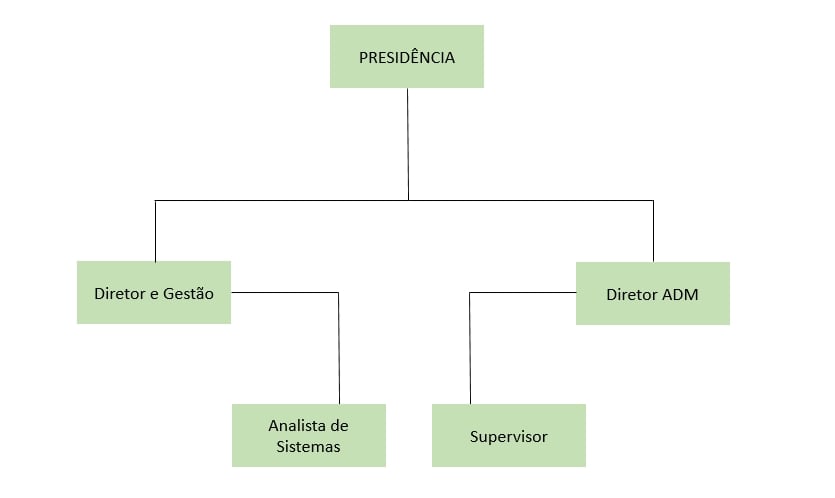
Primeiramente, vamos criar uma folha em branco no PowerPoint. Clique na guia “Página inicial” >> “Novo slide” >> “Em branco”:
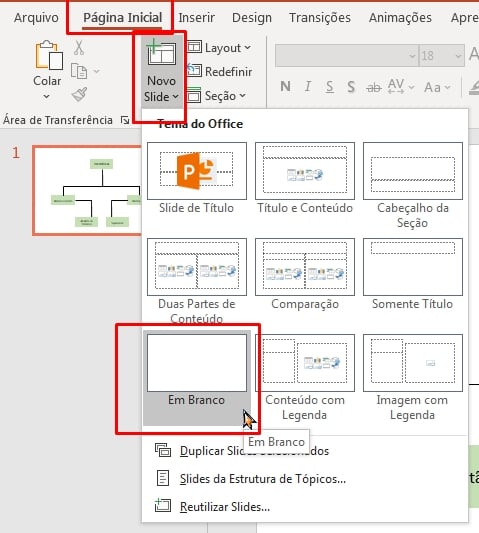
Logo após, clique na guia “Inserir” >> “Formas” >> “Retângulo”:
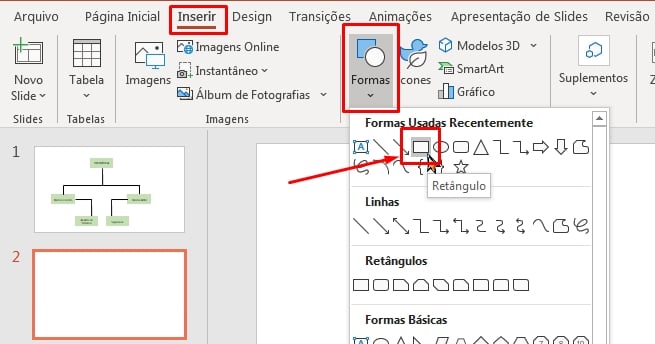
E após gerar a forma geométrica, clique na guia “Formatar” e escolha a cor de preenchimento “Verde”:
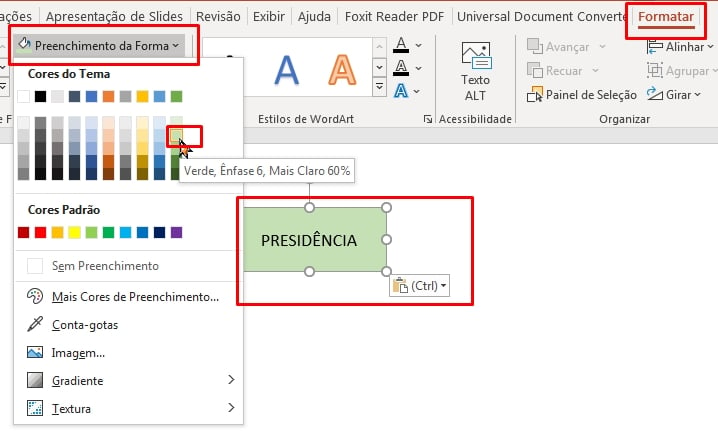
Em seguida, insira o nome do cargo principal da sua empresa, no retângulo. De exemplo, inserimos o nome “Presidência”.
Agora, clique na guia “Inserir” >> “Formas” >> “Linha”:
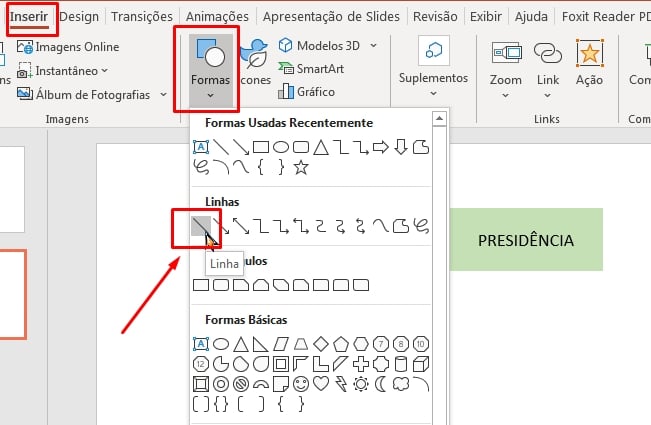
Após fazer a linha, clique encima dela e posicione abaixo do retângulo:
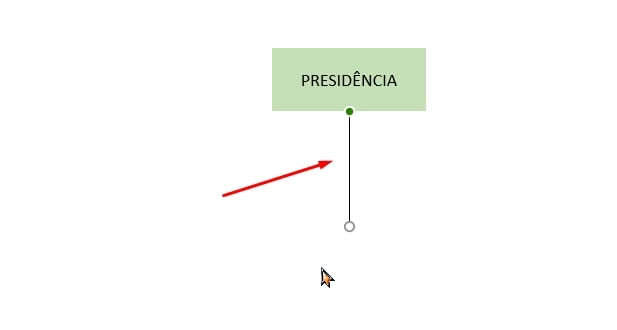
Entre na guia “Formatar” >> “Contorno da forma” e escolha a cor preta:
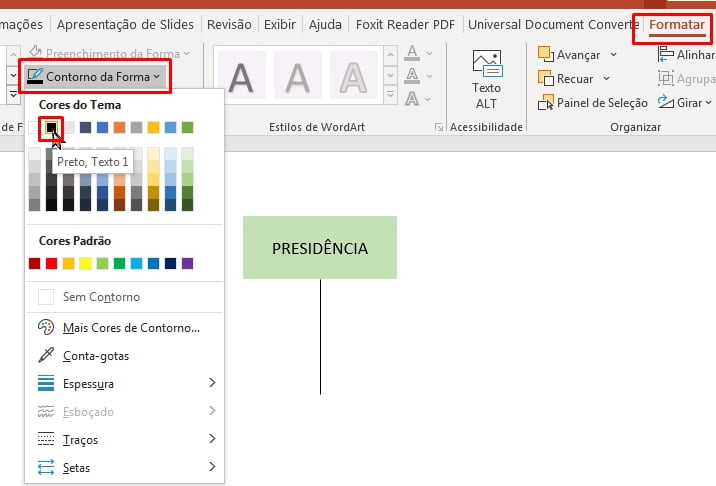
Depois de todo esse processo, você deve duplicar as formar geométricas que foram criadas. Clique encima do retângulo ou da linha e pressione as teclas “Ctrl + D”:
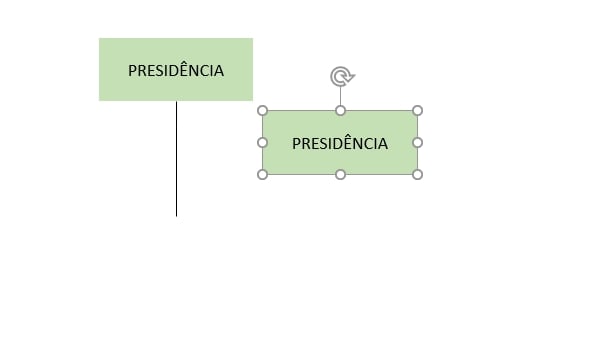
Você deve definir os nomes dos cargos da sua empresa, dentro de cada retângulo duplicado.
A ordem do posicionamento das linhas e retângulos é essa:
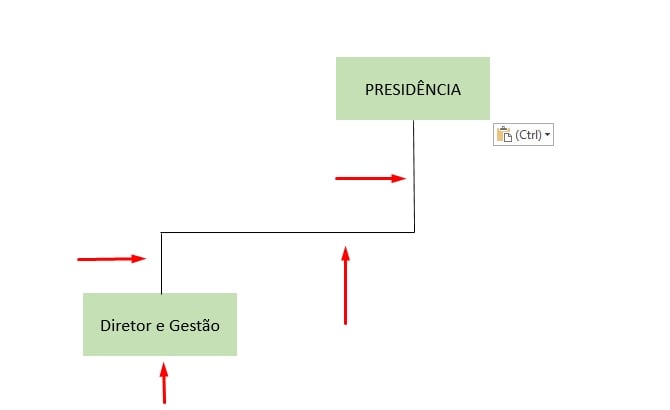
Você deve seguir esse exemplo acima, sempre começando do cargo mais alto, até o mais baixo.
E o resultado final deve ficar assim:
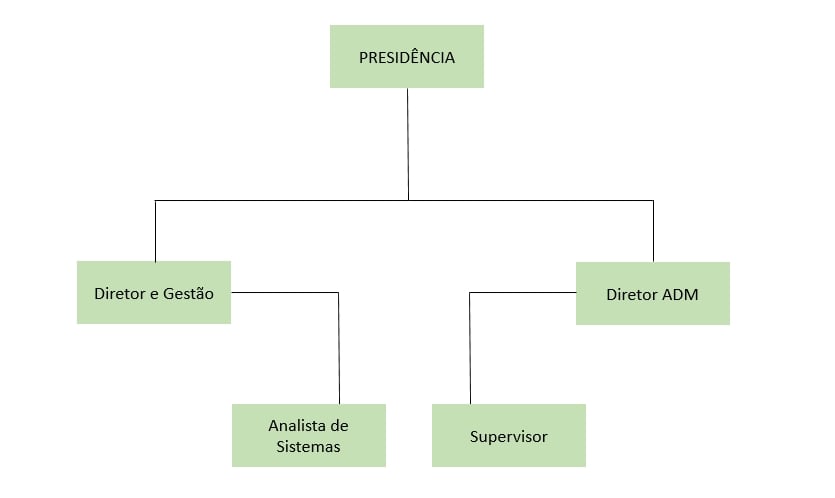
Da presidência até os cargos de analistas e supervisor.
Curso de Excel Completo: Do Básico ao Avançado.
Quer aprender Excel do Básico ao Avançado passando por Dashboards? Clique na imagem abaixo e saiba mais sobre este Curso de Excel Completo.
Por fim, deixe seu comentário sobre o que achou, se usar este recurso e você também pode enviar a sua sugestão para os próximos posts.
Até breve!
Artigos Relacionados Ao PowerPoint:
- Como Fazer Para Colocar Música no PowerPoint
- Como Fazer Sumário no PowerPoint
- Curso de Word + PowerPoint













